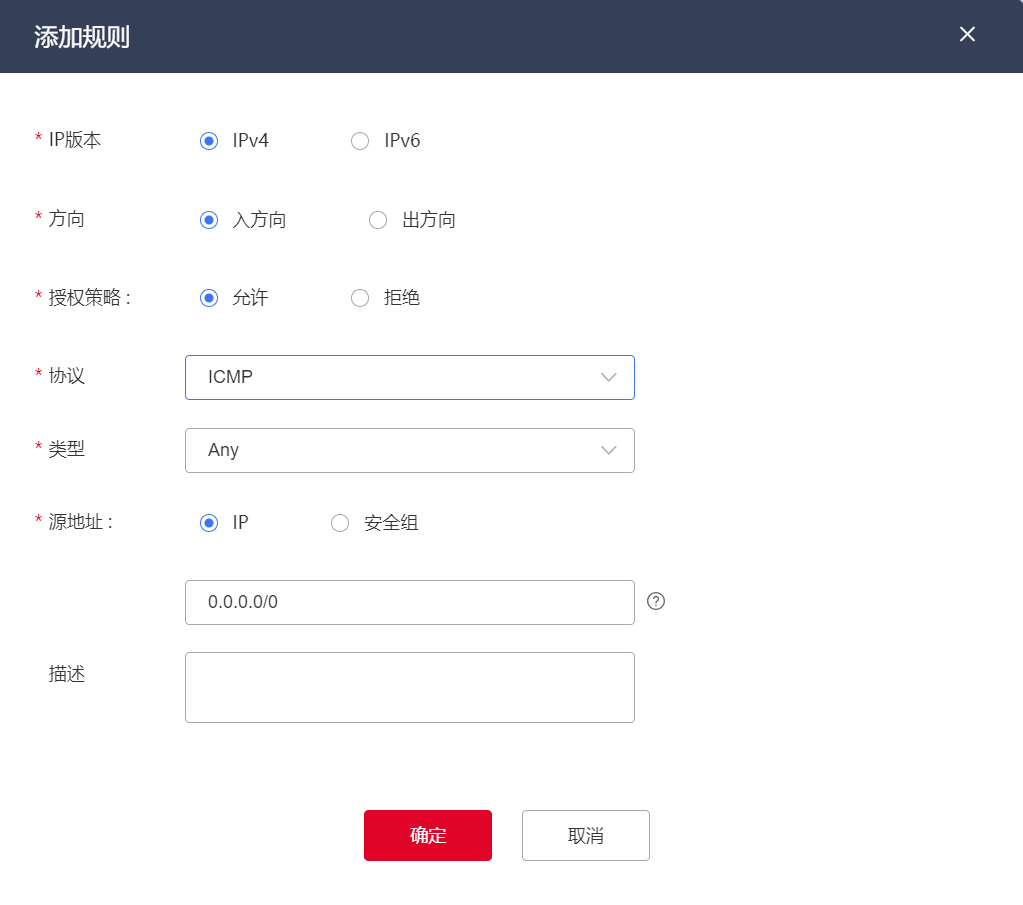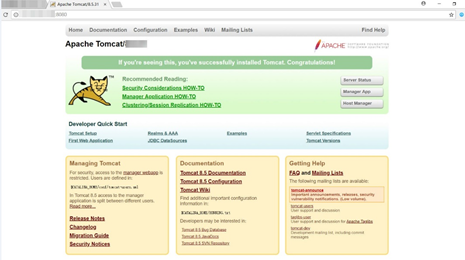| 天翼云服务器最佳实践-手动部署Java Web | |||||||||||||||
|
Tomcat是一个被广泛使用的Java Web应用服务器。本文介绍了在天翼云弹性云主机上部署Java Web环境的操作步骤。首先需要下载部署Java Web环境所需的安装包,并将安装包上传至云主机,然后设置弹性云主机安全组规则,再安装并配置相关软件,完成开发环境的配置。 适用对象:本文档适用于使用天翼云弹性云主机部署Java Web环境的用户。 相关软件及工具
说明 : 上表中为jdk和tomcat软件包官方获取地址,您还可以参考其他开源镜像地址获取安装包。
说明 : 上表中为PuTTY和WinSCP工具包官方获取地址,您还可以参考其他开源镜像地址获取安装包。 必备事项1.创建弹性云主机,且弹性云主机已绑定弹性IP。 2.登录弹性云主机,执行如下命令,新建jdk目录。 cd /home/ mkdir webDemo cd webDemo/ mkdir jdk 3.登录弹性云主机,执行如下命令,新建tomcat目录。 cd webDemo/ mkdir tomcat 4.您可以选择将安装包下载至本地后使用文件传输工具将安装包上传至云主机。或者选择使用wget命令直接下载安装包至云主机。
1)使用文件传输工具上传安装包至云主机。 2)使用WinSCP工具上传jdk软件包至云主机jdk文件夹。 3)使用WinSCP工具上传tomcat软件包至云主机tomcat文件夹。
1)使用wget命令直接下载安装包至云主机。 I.执行如下命令,进入jdk目录。 cd /home/webDemo/jdk II.执行如下命令,下载jdk软件包。 wget https://download.oracle.com/java/17/latest/jdk-17_linux-x64_bin.tar.gz III.执行如下命令,进入tomcat目录。 cd /home/webDemo/tomcat IV.执行如下命令,下载tomcat软件包。 wget https://mirrors.tuna.tsinghua.edu.cn/apache/tomcat/tomcat-8/v8.5.88/bin/apache-tomcat-8.5.88.tar.gz --no-check-certificate 说明 本文使用的云主机以天翼云CentOS 7.3 64bit操作系统云主机为例。
设置弹性云主机安全组规则安全组规则设置步骤
添加ICMP安全组规则 如果云主机默认设置是禁止ICMP规则,当ping 弹性服务器IP时会显示超时。因此首先为云主机添加ICMP规则。 为云主机添加web项目分配端口的访问规则,以8080 端口为例:
说明
其中0.0.0.0/0表示所有IPv4地址,::/0表示所有IPv6地址。 WEB服务端口默认使用得端口为:80(http)、443(https),用户也可选择将Web服务器配置为在非标准端口上运行,如8080,此时需要配置对应的安全组端口。 安装JDK
tar -xvf jdk-8u231-linux-x64.tar.gz -C /home/webDemo/jdk/
vi /etc/profile
#set java environment export JAVA_HOME=/home/webDemo/jdk/jdk1.8.0_231 export JRE_HOME=/home/webDemo/jdk/jdk1.8.0_231/jre export CLASSPATH=.:JAVA_HOME/lib/dt.jar:JAVA_HOME/lib/dt.jar:JRE_HOME/lib/tools.jar export PATH=JAVA_HOME/bin:JAVA_HOME/bin: $PATH
:wq
source /etc/profile
java -version 回显信息如下所示验证安装jdk成功。 [root@ecs-c525-web ~]# java -versionjava version "1.8.0_231" Java(TM) SE Runtime Environment (build 1.8.0_231-b11) Java HotSpot(TM) 64-Bit Server VM (build 25.231-b11, mixed mode 安装tomcat
tar -xvf apache-tomcat-8.5.47.tar.gz -C /home/webDemo/tomcat/
cd /home/webDemo/tomcat/apache-tomcat-8.5.47/ cd bin/
vi setclasspath.sh 并在setclasspath.sh 脚本添加以下内容。 export JAVA_HOME=/home/webDemo/jdk/jdk-17.0.3 export JRE_HOME=$JAVA_HOME
./startup.sh 验证Java Web环境搭建完成
http://云主机弹性IP:8080,如果界面跳转至默认的Tomcat界面,证明Java Web环境搭建完成。我们就可以在公网访问云主机的8080端口了。 访问云主机的8080端口如图所示:
注意 天翼云服务器80/8080/443/8443端口需备案完成后才可开通使用,除上述四个端口,云主机其余端口均为开通状态,直接调用即可。但域名+IP+端口号如能通过互联网访问,则属于未备案,只做内部访问无妨。 80/8080/443/8443端口会在备案成功后一个工作日内开通,开通后会电话联系网站负责人。 |
169
新用户注册立享888元代金券大礼包!
免费注册
- 100倍故障赔偿
- 3天无理由退款
- 7x24小时服务
- 0元快速备案
- 1V1专席秘书
Copyright © 2023 版权所有:湖南尊托云数科技有限公司  工信部ICP备案号:湘ICP备2022009064号-1
工信部ICP备案号:湘ICP备2022009064号-1  湘公网安备 43019002001723号
湘公网安备 43019002001723号  统一社会信用代码:91430100MA7AWBEL41 本站为小鸟云代理商:
统一社会信用代码:91430100MA7AWBEL41 本站为小鸟云代理商: 《增值电信业务经营许可证》B1-20160477
《增值电信业务经营许可证》B1-20160477